Introdução a um espaço de trabalho
Um workspace é um diretório de trabalho que ajuda a organizar os aplicativos, drivers e outros ativos de propriedade do OEM necessários para criar uma imagem do sistema operacional de fábrica. Para começar a trabalhar com imagens do sistema operacional de fábrica, use as ferramentas no WSK (Windows System Kit) para criar um workspace. Quando você cria sua imagem, as personalizações e as garantias em seu workspace são combinadas com pacotes no WSK para criar uma imagem.
Você pode criar um workspace para cada design de dispositivo ou pode usar o mesmo workspace para criar muitos designs de dispositivo. Os workspaces podem ser controlados por versão usando ferramentas como o Git. Cada design de dispositivo é definido por seu próprio arquivo de configuração de imagem.
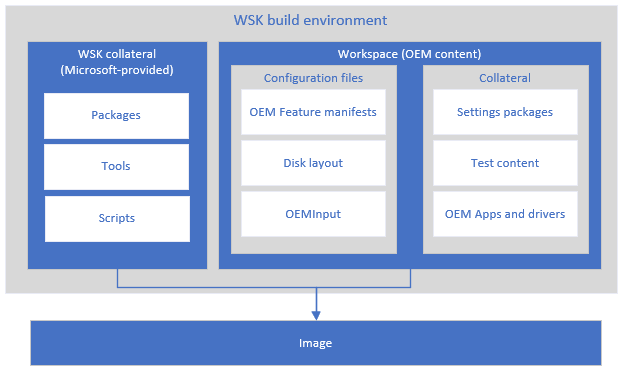
Pré-requisitos
- Um computador técnico (computador de trabalho) com Windows 10, versão 1607 ou posterior e pelo menos 15 GB de espaço livre.
O Kit do Sistema windows
O Kit do Sistema Windows inclui:
- Factory OS
- Ferramentas, exemplos e certificados de teste para ajudá-lo a criar imagens do Windows.
Executar o ambiente do Windows System Kit
Monte o ISO como uma unidade (por exemplo, C:). Você pode usar o Kit do Sistema windows a partir daí ou usar uma ferramenta como o Robocopy para instalá-lo em um local fixo.
Criar um workspace e arquivos de exemplo
Inicie o Ambiente de Build do Windows System Kit como administrador, ou seja, abra uma janela de cmd de administrador e execute SetImagGenEnv.cmd do local onde você montou o ISO:
E:\SetImagGenEnv.cmd {CEIPON | CEIPOFF}Observação
Ao executar
SetImagGenEnv.cmdsem parâmetros adicionais, você verá um diálogo solicitando que você aceite o Programa de Aperfeiçoamento da Experiência do Cliente, que fornece dados da Microsoft que ajudam a melhorar os kits do Windows. Você pode suprimir o diálogo e optar por aceitar ou recusar especificando um dos parâmetros abaixo. Use esses parâmetros se você estiver usando o WSK em uma configuração automatizada:- CEIPON: coleta de dados de aceitação para o Programa de Aperfeiçoamento da Experiência do Cliente. Consulte Telemetria coletada pelo kit do sistema Windows para saber mais sobre o que é coletado.
- CEIPOFF: não aceitar a coleta de dados para o Programa de Aperfeiçoamento da Experiência do Cliente
Crie uma pasta de workspace, por exemplo,
C:\Workspace. Se o diretório ainda não existir, esse comando o criará. Esse script prepara um conjunto de arquivos de exemplo que você pode modificar para criar seus próprios designs.Para sua primeira imagem, recomendamos preparar-se para criar uma VHDX (máquina virtual) do sistema operacional de fábrica geração 2:
PrepWSKWorkspace "C:\Workspace" -Product FactoryOS -VMPara se preparar para criar FFU (dispositivos físicos), omita a -VM:
PrepWSKWorkspace "C:\Workspace" -Product FactoryOSVocê pode executar esse comando várias vezes com opções diferentes para criar novos conjuntos de arquivos de exemplo. Você pode reutilizar a mesma pasta de workspace uma e outra vez. Por padrão, PrepWSKWorkspace solicitará que os arquivos que você possa ter modificado não sejam substituídos.
Para obter mais opções, consulte Sintaxe PrepWSKWorkspace.
Se você já criou um workspace
Se você já criou um workspace, poderá usá-lo novamente sem executar PrepWSKWorkspace.
Para começar a trabalhar em um workspace existente:
Inicie o Ambiente de Build do Windows System Kit como administrador (abra uma janela de cmd de administrador e execute
SetImagGenEnv.cmdno ISO do WSK montado.No prompt de comando, navegue até a pasta workspace
cd c:\workspaceNa pasta do workspace, execute
SetWSKWorkspaceRootpara estabelecer o workspace existente como o local primário do qual os scripts do WSK extrairão os arquivos necessários.SetWSKWorkspaceRoot
Próximas etapas
- Quer experimentar imediatamente? Para VMs, você pode avançar e criar uma imagem sem outras personalizações.
- Personalize sua imagem adicionando aplicativos, drivers, idiomas e muito mais.
- Saiba mais sobre arquivos de manifesto de recursos e arquivos de configuração de imagem.